【WiFi之家网】www.192.168.1.1图文教程,详细信息请阅读下文!

网友提问:www.192.168.1.1 进不去,不能设置路由器怎么办?
优质回答:www.192.168.1.1 或者 www.192.168.1.1.com,不是路由器的登录地址,所以你在浏览器中输入这2个地址,肯定不能进入路由器的登录页面。
如果你的路由器登录地址是:192.168.1.1,那么在浏览器中只能输入:192.168.1.1,不要画蛇添足,输入成:www.192.168.1.1 或者 www.192.168.1.1.com。
正常情况下,就可以进入到路由器的登录页面 ——> 输入 登录密码 (管理员密码),可以登录到路由器的设置页面了,如下图所示。
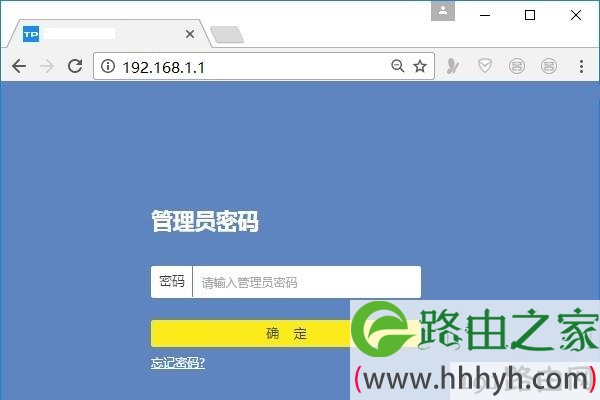
192.168.1.1登陆页面
PS:如果把 登录密码(管理员密码)忘了,无法登录到路由器的设置页面,那么请阅读下面的文章,查看这个问题对应的解决办法。
路由器登录密码忘了怎么办?
路由器是第一次进行设置,此时会进入到上网设置向导页面,如下图所示。请根据页面中的提示,设置路由器上网,也可以阅读下面的文章,查看更详细的介绍。
无线路由器怎么设置?
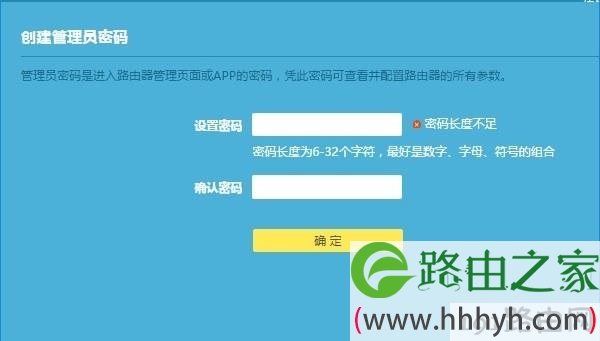
设置向导
如果在浏览器中输入:192.168.1.1 后,仍然不能进入路由器的设置页面,那么请仔细阅读下面这一分部的内容,查看具体的解决办法。
1、首先,在路由器底部的铭牌上,查看该路由器的登录地址,需要在浏览器中,输入铭牌上给出的登录地址,才能进入到路由器设置页面。
如下图所示,该路由器的登录地址是:tendawifi.com,所以需要在浏览器中输入:tendawifi.com,才能进入到这个路由器的设置页面(登录页面)。

查看路由器登录地址
2、检查下路由器的网线连接是否正确,路由器、电脑、猫(宽带无线)之间的正确连接方式如下:
从猫上接出来的网线(宽带网线),需要插在路由器的WAN口;电脑用网线连接到路由器的LAN接口。

路由器的正确连接方式
3、用电脑设置路由器时,建议把电脑的ip地址设置成:自动获得,如下图所示。 你可以根据下面文章中介绍的方法,来检查、设置自己电脑的ip地址。
电脑自动获得ip地址怎么设置?
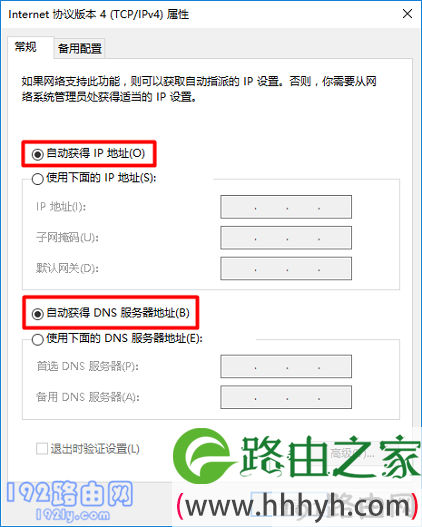
把电脑IP地址设置成:自动获得
4、如果是用手机设置的路由器,手机一定要连接到被设置路由器的wifi信号,如下图所示。
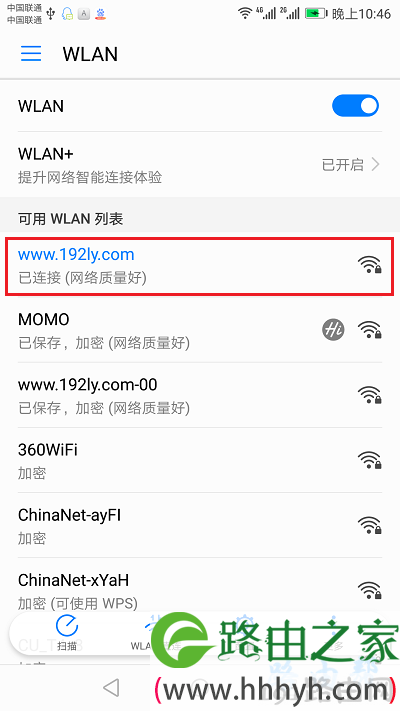
手机连接路由器wifi信号
并且,在 WLAN设置 选项下,检查下手机的IP地址是否设置成:DHCP 或者 动态IP,如下图所示。
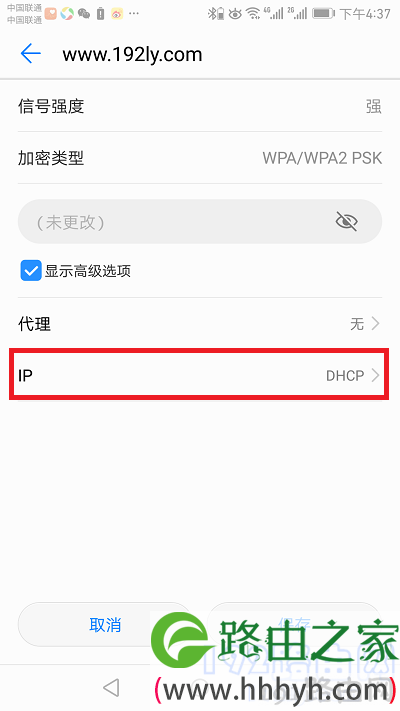
手机IP设置成:DHCP
温馨提示:
路由器第一次设置时,手机应该连接到它的默认wifi信号,连接后手机才能对其进行设置。
5、在浏览器中输入 登录地址后,仔细检查一次,确保输入的登录地址,与路由器底部铭牌上的登录地址完全相同,千万不要画蛇添足,增加一些信息。
6、应该在浏览器的地址栏,输入路由器的登录地址,才能进入到设置页面。浏览器地址栏,指的是浏览器顶部显示网址的地方,如下图所示。
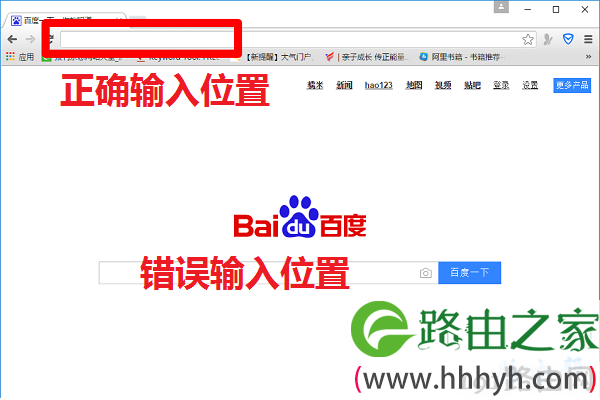
浏览器中正确的输入位置
7、电脑或者手机上,如果安装有多个浏览器软件,可以换一个浏览器。
8、拔掉路由器电源,等待几分中后,在把电源接通。
9、如果以上方法都不行,则建议把你的路由器恢复出厂设置。 如果不知道如何将路由器恢复出厂设置,可以阅读下面的文章,查看详细操作步骤。
原创文章,作者:路由器设置,如若转载,请注明出处:https://www.224m.com/22817.html

